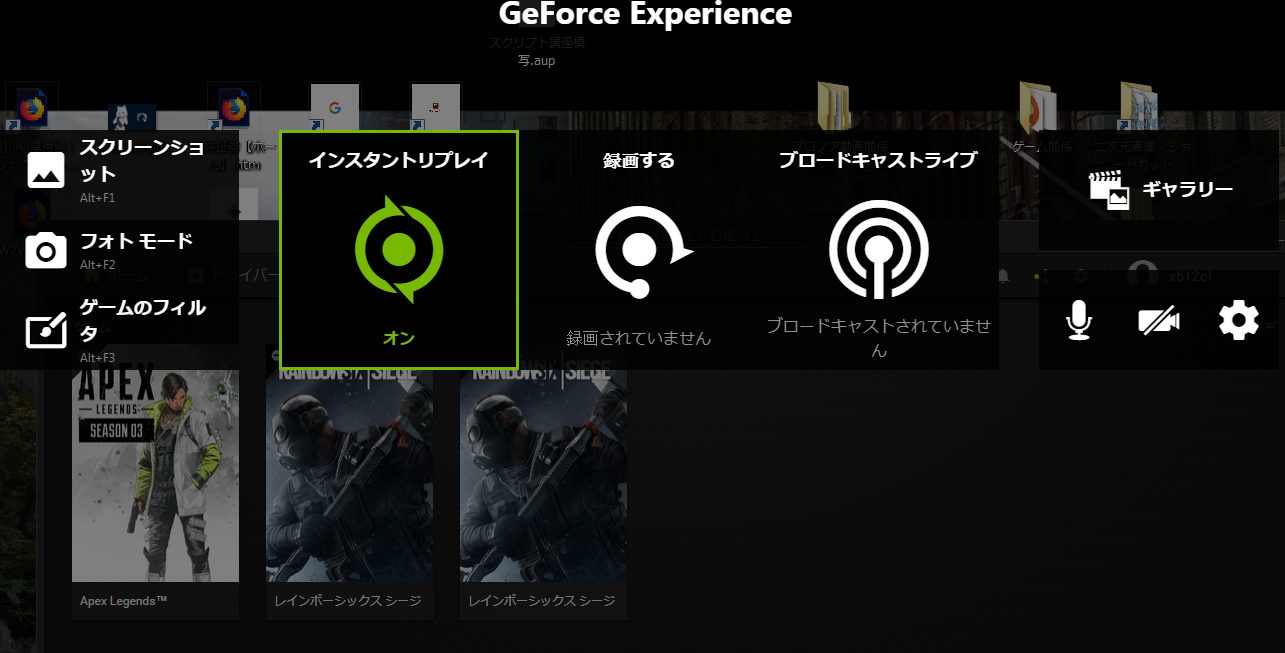うらめしやー、どうも裏飯屋(@urameshiya_kgs)です。
PS4のシェア機能、便利ですよね。
シェアボタンを1回押せば過去数十分間(設定により変更可能)の映像を録画できるPS4のシェア機能をPCでも使えたらなーとPS4ユーザーなら思ったこともあると思います。
実はPCにもShadowPlayという同じ事ができる機能があります。
ShadowPlayはPS4のシェア機能と同じくスクリーンショットも手動録画も配信もできます。
配信機能は使わないと思うので今回はスクリーンショットと録画、その設定の仕方について説明していこうと思います。
1.ShadowPlayとは
ShadowPlayにたどり着いた人はおそらく「遡って録画がしたい」と思って調べたりした人が殆どだと思います。
そしてそのShadowPlayとはNVIDIAが提供しているキャプチャ&配信ソフトです。
NVIDIA、PCを触っている人なら聞いた事がある人も多いと思います。主にGeForceシリーズのグラフィックボードを提供している会社ですね。GeForceのGTXシリーズのグラボを搭載している人も多いのではないでしょうか。
2.導入の仕方
ShadowPlayを使うには条件がありそのGTXシリーズのグラボの650番台以降を使っている事が条件になります。ShadowPlayはGeForce Experienceに付属しておりGeForce の利用者なら無料でインストール&サービスを受けることができます。
最近のPCには最初から付属されていたりゲームをする人なら当たり前のことなのでここに関しては問題はないかと思います。もし搭載していない場合はグラフィックボードを単体で購入し増設してあげるだけなので調べてやってみることをおススメします!
GeForce ExperienceのインストールはこちらからNVIDIA公式DLページ
GeForce Experienceのホーム画面からドライバもインストールできます。ドライバまでインストール出来ている場合、GeForce Experienceから設定することによりゲーム起動時にオ-バーレイでメニューを出すことが出来ます(後述)
導入に関しては以上です。インストールするだけなのでとても簡単ですね。
3.録画する為の必要な設定
GeForce Experienceを起動して歯車のマークをクリックするとこのような画面が出てくるので真ん中あたりにある「ゲーム内のオーバーレイ」を有効にしてあげましょう。
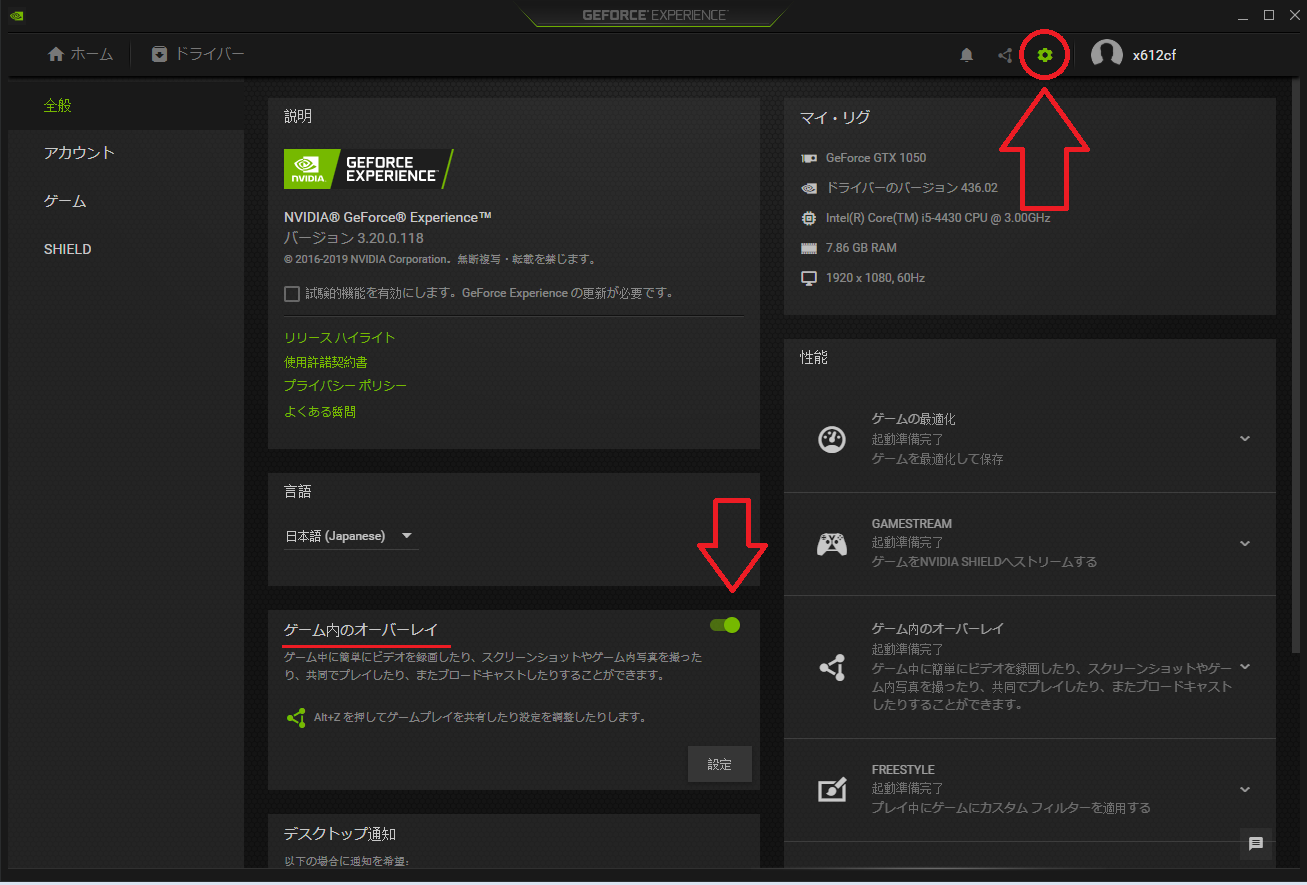
これで「Alt+Z」キーでオーバーレイ上にメニュー画面が出てくるようになりました。インスタントリプレイを有効にすれば遡って録画が出来るようになるのでやり方の確認と簡単な設定を行いましょう。
設定は歯車のマークをクリック、まずはキーボードショートカットを確認してみましょう。
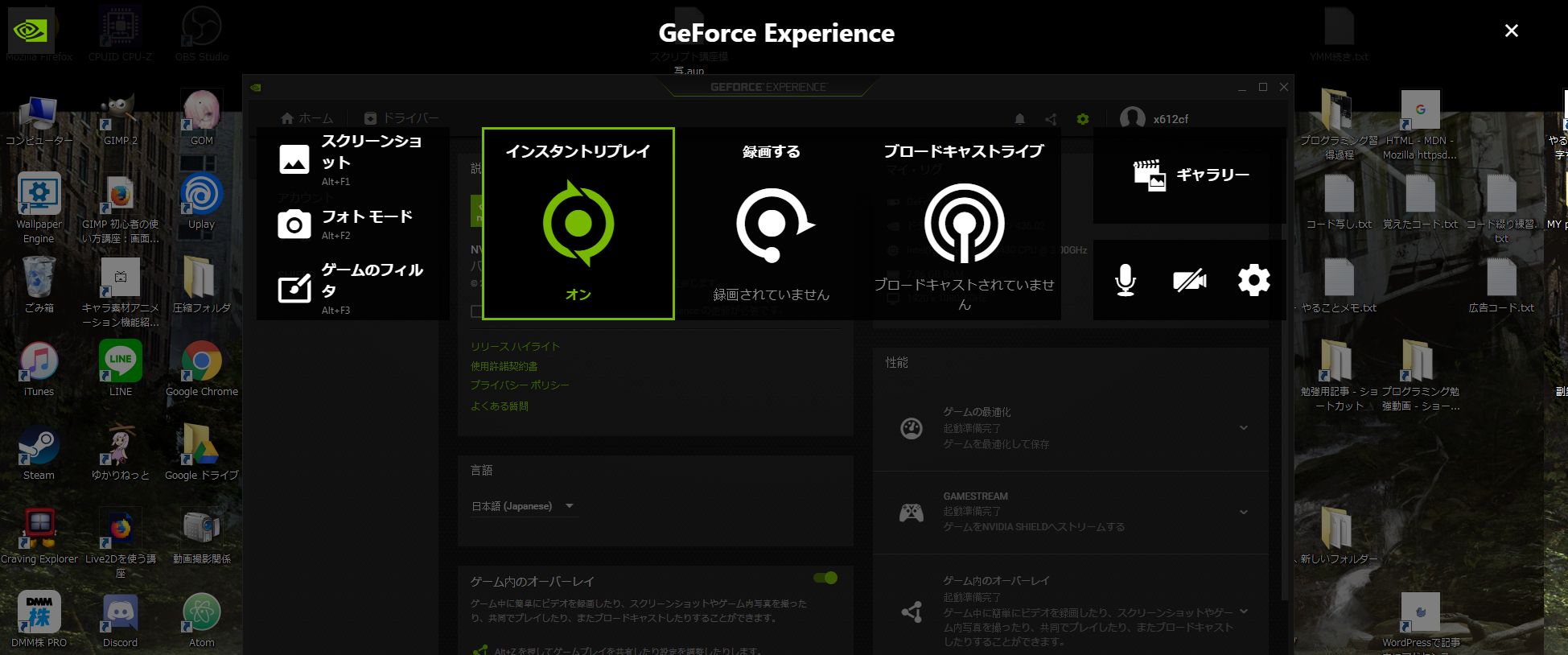
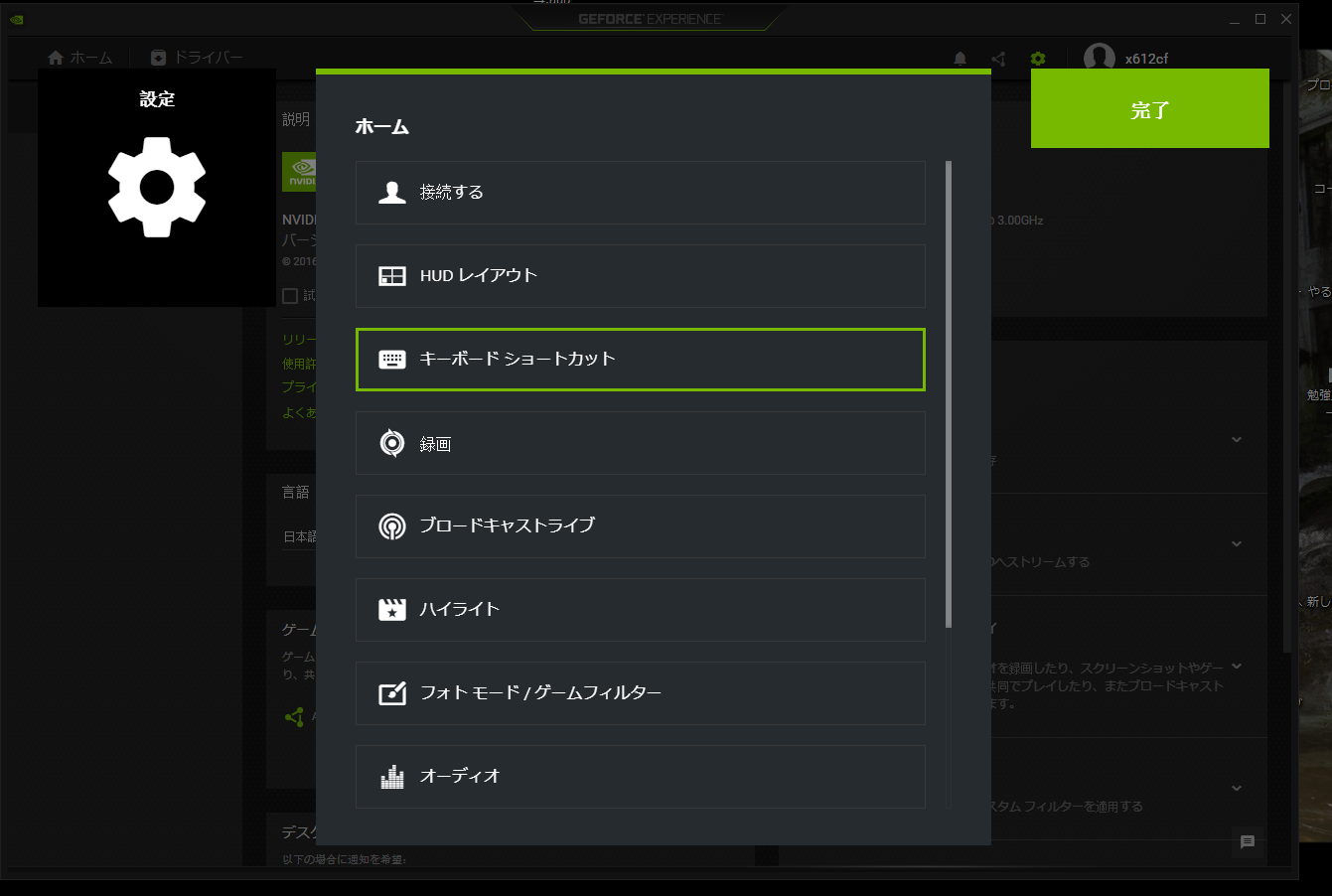

赤の部分だけで十分だと思います。ショートカットキーになるので覚えておきましょう、変更も出来るのでここはお好みで変更してください。インスタントリプレイをONにしておかないと遡って録画できるシャドウ録画はされませんがインスタントリプレイをONにした状態では設定の変更が出来ないのでON、OFFだけ気をつけてください。
次に先ほど設定したキーボードショートカットの下にある録画の部分で保存先を指定してあげましょう。
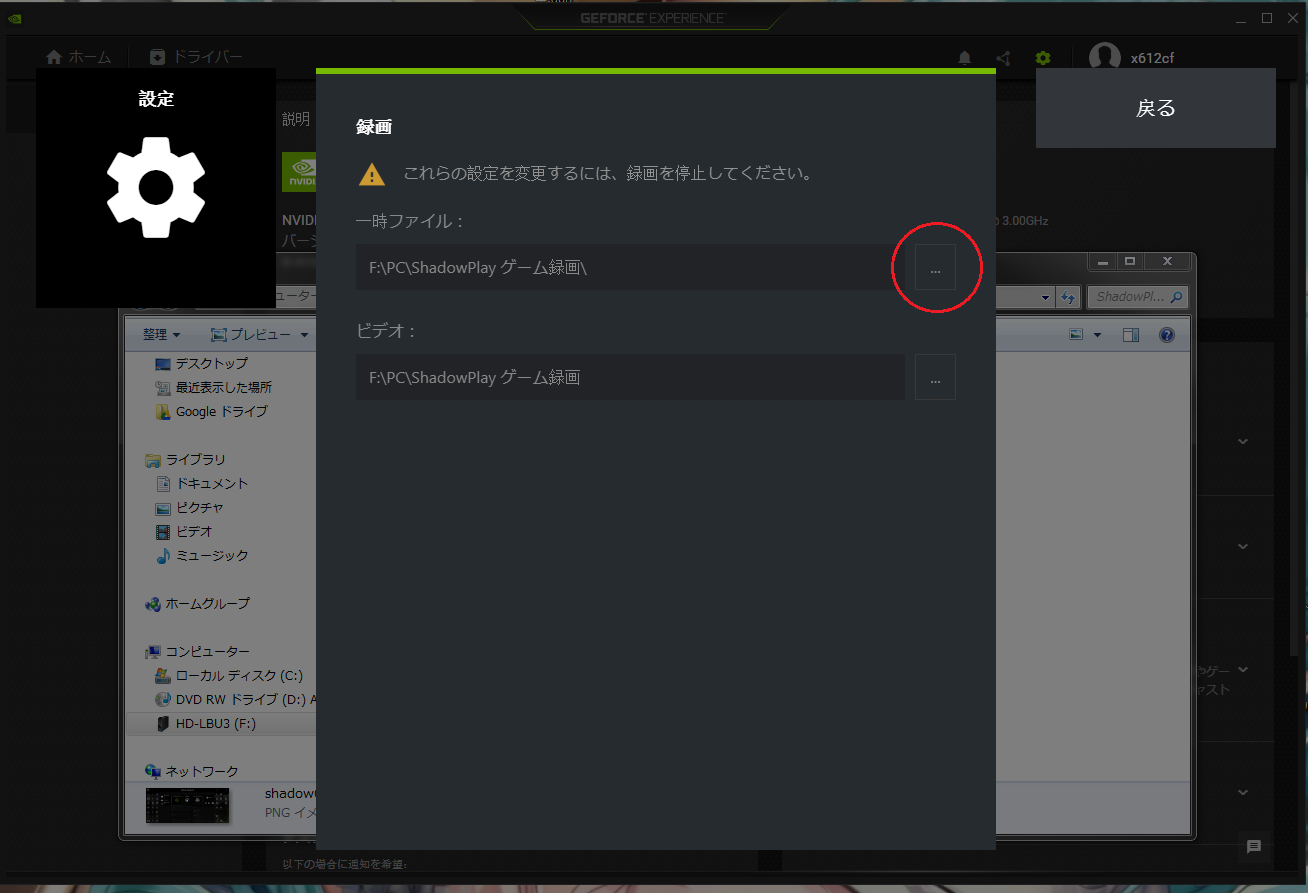
※筆者がインスタントリプレイをONにしているので画像の通り設定の変更ができないようになっています。
録画ファイルは容量が大きいので保存先はHDD等にしておきましょう。Cドライブに保存しておくと読み込みが遅くなる原因等になります。
次にビデオキャプチャの項目です。ここでは手動録画とシャドウ録画の設定ができます。シャドウ録画の時間はゲームによってほしい時間が変わると思いますのでお好みで調節してください。最大20分です。
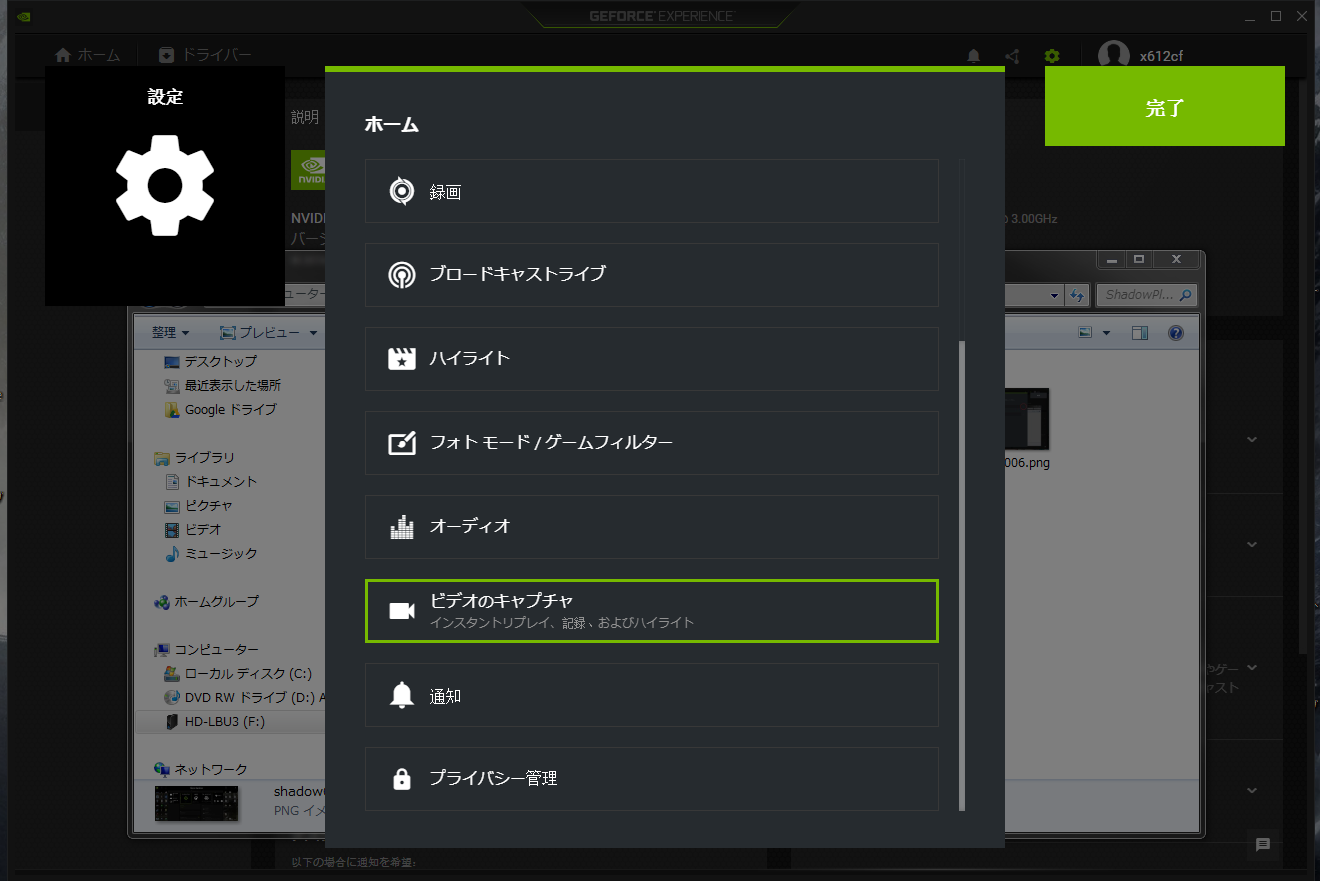
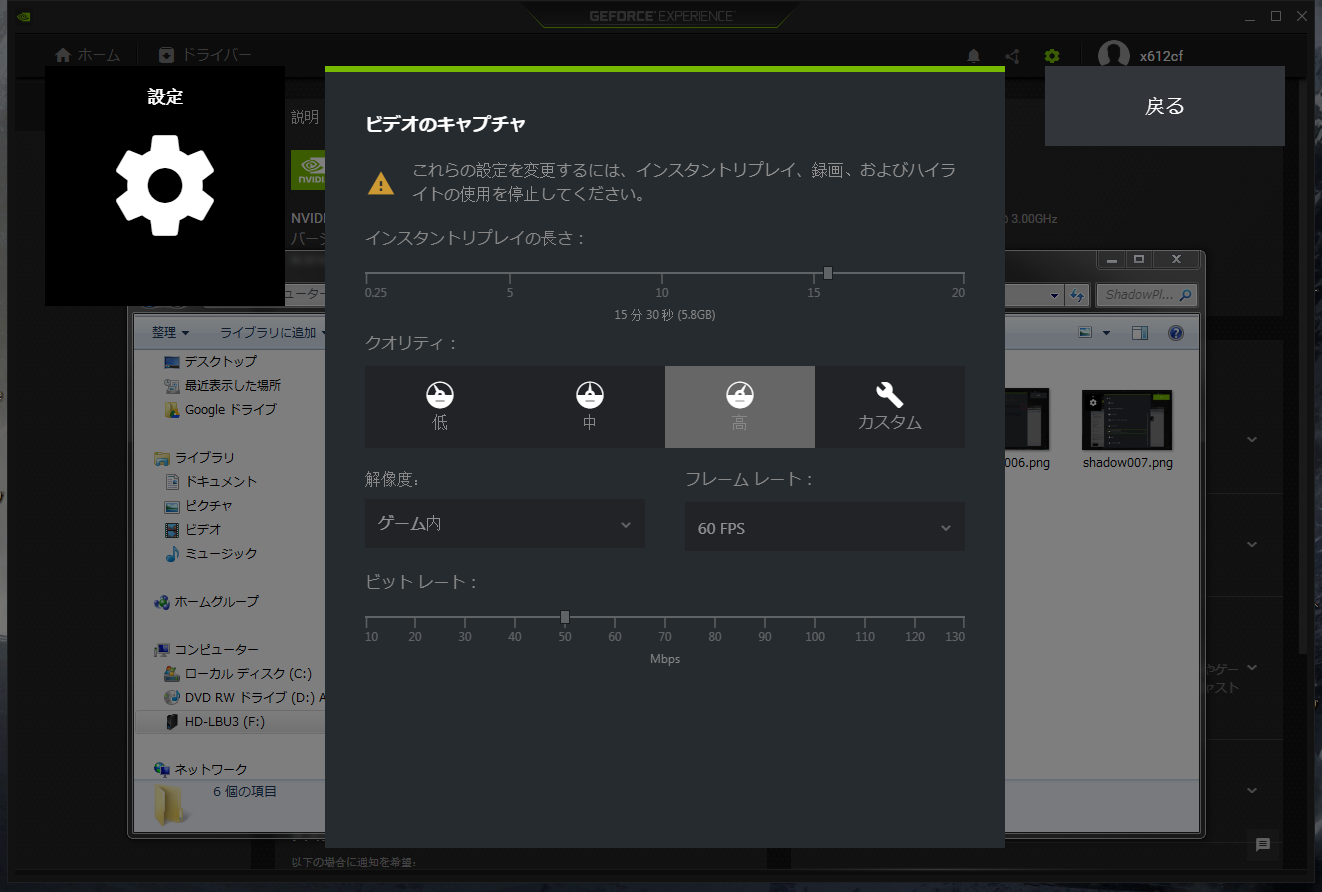
細かい設定が終わったら最初の画面でインスタントリプレイをONにしておいてあげましょう。これで次回からこの画面を出さなくても設定したショートカットキーを押すだけで録画やスクリーンショットを保存することができます!
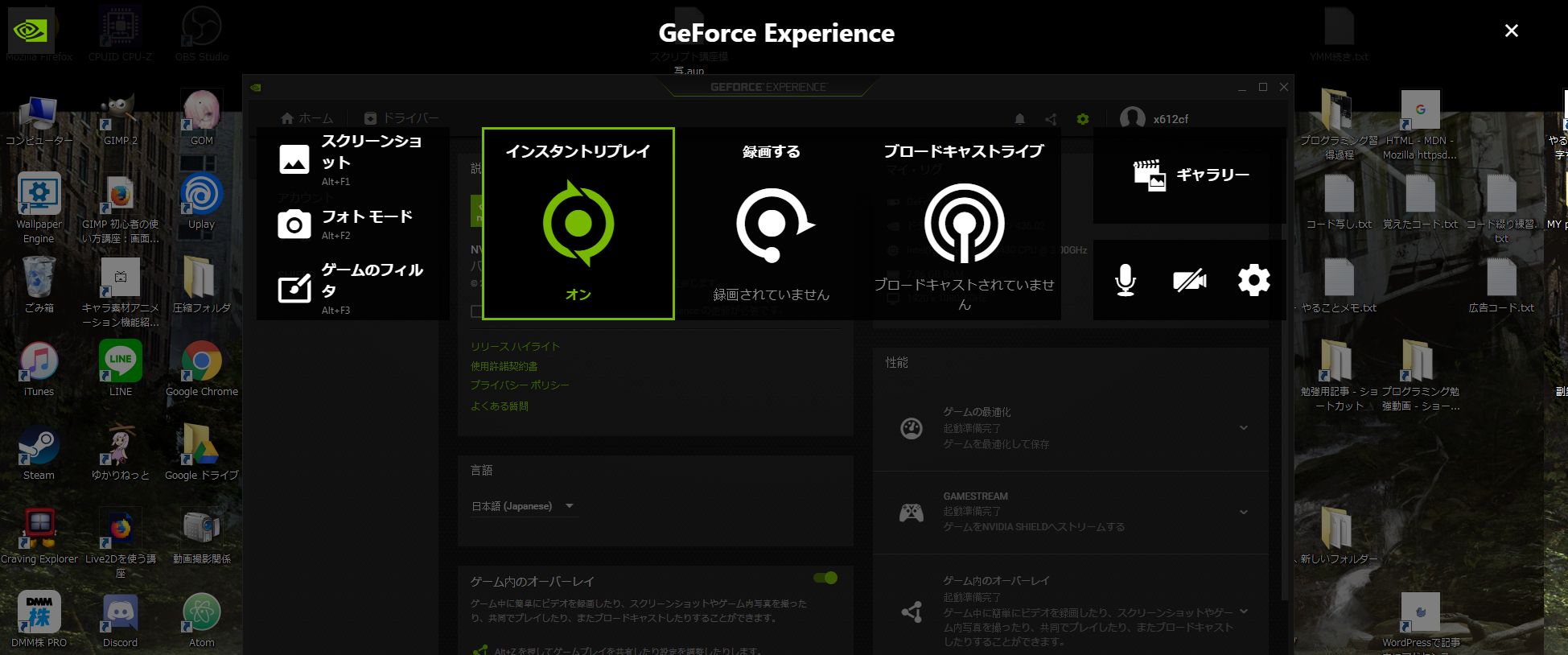
設定が終わればメニュー画面を呼び出してインスタントリプレイの部分をクリックして保存するを選択すれば先ほど設定した直近の録画が保存されます。
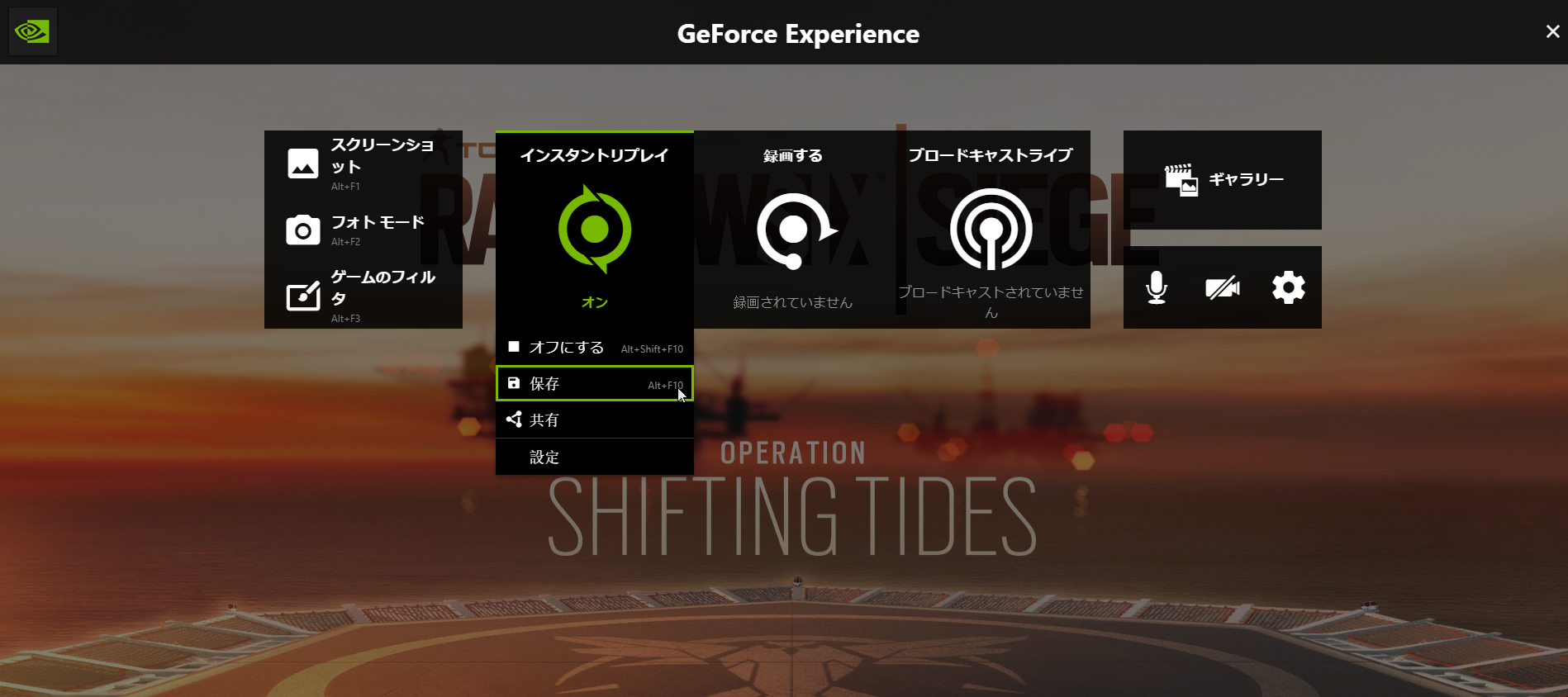
4.その他の注意点
ShadowPlayの短所として、VFR(可変フレームレート)で保存されるのでAviUtl等で編集しようとすると音ズレします。
そのため一回他のソフトでCFR(固定フレームレート)に出力してあげる必要があります。
しかしその短所なんてどうでもよくなるほどの(どうでもよくない)長所としてとてもハイクオリティで録画ができるのでShadowPlayを利用できる環境の場合はCFRに再出力する手間も気にならないと思います。
今回は以上になります。シャドウ録画はとても便利なので動画投稿者や放送主にとってはとっても重宝すると思います是非使いこなせるようになっておきましょう!!